Autor:
Eugene Taylor
Data Utworzenia:
11 Sierpień 2021
Data Aktualizacji:
1 Lipiec 2024
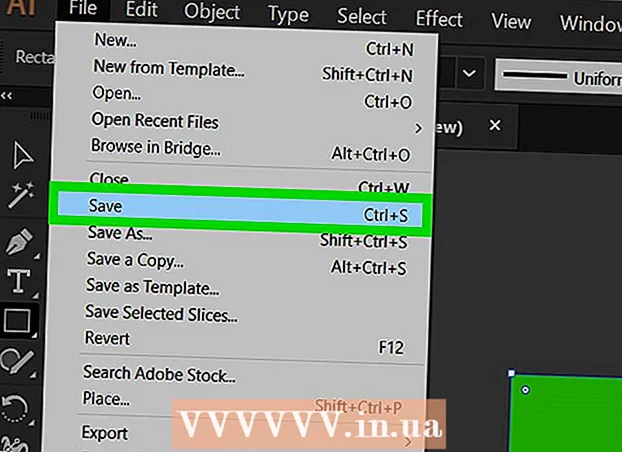
Zawartość
To wikiHow uczy, jak używać programu Adobe Illustrator do tworzenia wykresów kołowych
Do kroku
 Otwórz lub utwórz plik w programie Adobe Illustrator. Aby to zrobić, kliknij żółto-brązową aplikację z literami „Ai ' a potem dalej Plik na pasku menu w lewym górnym rogu ekranu oraz:
Otwórz lub utwórz plik w programie Adobe Illustrator. Aby to zrobić, kliknij żółto-brązową aplikację z literami „Ai ' a potem dalej Plik na pasku menu w lewym górnym rogu ekranu oraz: - Kliknij Nowy… stworzyć nowy plik; lub
- Kliknij Otwarty… aby dodać wykres kołowy do istniejącego dokumentu.
 Kliknij narzędzie „Wykres”. Znajduje się w prawym dolnym rogu paska narzędzi.
Kliknij narzędzie „Wykres”. Znajduje się w prawym dolnym rogu paska narzędzi. - Po prawej stronie paska narzędzi zostanie otwarte menu wyboru.
 Kliknij narzędzie Wykres kołowy. Znajduje się na dole menu wyboru.
Kliknij narzędzie Wykres kołowy. Znajduje się na dole menu wyboru.  Kliknij w dowolnym miejscu obszaru roboczego i przeciągnij krawędzie. Rób to, aż kwadrat osiągnie rozmiar wykresu kołowego, który chcesz utworzyć.
Kliknij w dowolnym miejscu obszaru roboczego i przeciągnij krawędzie. Rób to, aż kwadrat osiągnie rozmiar wykresu kołowego, który chcesz utworzyć.  Zwolnij przycisk myszy. Pojawi się wykres kołowy z oknem dialogowym pokazującym tabelę, w której należy wprowadzić dane.
Zwolnij przycisk myszy. Pojawi się wykres kołowy z oknem dialogowym pokazującym tabelę, w której należy wprowadzić dane.  Wprowadź dane do tabeli. Aby to zrobić, kliknij komórkę i wprowadź wartość, którą chcesz wyświetlić na wykresie kołowym. naciśnij Tab ↹ aby przejść do następnej komórki.
Wprowadź dane do tabeli. Aby to zrobić, kliknij komórkę i wprowadź wartość, którą chcesz wyświetlić na wykresie kołowym. naciśnij Tab ↹ aby przejść do następnej komórki. - Każdy poziomy rząd przedstawia pojedynczy wykres kołowy. Jeśli wpiszesz dane w wierszu innym niż górny, zostaną utworzone dodatkowe wykresy kołowe.
- Każda pionowa kolumna przedstawia dane, które tworzą „segmenty” wykresu kołowego. Na przykład wpisz 30 w górnym wierszu pierwszej kolumny, 50 w drugiej kolumnie i 20 w trzeciej, a otrzymasz wykres kołowy z trzema segmentami po 30%, 50% i 20%.
- Użyj pasków przewijania u dołu i po prawej stronie okna dialogowego, aby wyświetlić więcej komórek.
 Kliknij ☑️, aby zastosować dane do wykresu kołowego. Znajduje się w prawym górnym rogu okna dialogowego.
Kliknij ☑️, aby zastosować dane do wykresu kołowego. Znajduje się w prawym górnym rogu okna dialogowego.  Zamknij stół. Jeśli wykres kołowy jest zadowalający, zamknij okno dialogowe, klikając przycisk X (Windows) lub czerwone kółko (Mac) w rogu okna dialogowego.
Zamknij stół. Jeśli wykres kołowy jest zadowalający, zamknij okno dialogowe, klikając przycisk X (Windows) lub czerwone kółko (Mac) w rogu okna dialogowego.  Kliknij Zapisać. Wykres kołowy jest tworzony na podstawie wprowadzonych danych.
Kliknij Zapisać. Wykres kołowy jest tworzony na podstawie wprowadzonych danych. - Aby zmienić kolory na wykresie kołowym:
- Kliknij narzędzie Zaznaczanie bezpośrednie. To jest jasnoszary wskaźnik w prawym górnym rogu paska narzędzi.
- Kliknij sekcję wykresu kołowego.
- Kliknij kolor w oknie „Kolor”. Powtórz to dla każdej sekcji, w której chcesz zmienić kolor.
- Jeśli nie widzisz pola „Kolor”, kliknij Okno na pasku menu, a następnie włącz Kolor.
- Kliknij menu w prawym górnym rogu okna „Kolor”, aby wyświetlić dostępne opcje kolorów.



